muiapp中如何实现每次tab切换都刷新页面
Posted L某人
tags:
篇首语:本文由小常识网(cha138.com)小编为大家整理,主要介绍了muiapp中如何实现每次tab切换都刷新页面相关的知识,希望对你有一定的参考价值。
tab.html:主要控制tab切换的:
<!DOCTYPE html>
<html>
<head>
<meta charset="utf-8">
<meta name="viewport" content="width=device-width,initial-scale=1,minimum-scale=1,maximum-scale=1,user-scalable=no" />
<title></title>
<script src="js/mui.min.js"></script>
<link href="css/mui.min.css" rel="stylesheet" />
<style type="text/css">
.tab-icon {
width: 1.25rem;
height: 1.25rem;
}
.aa {
display: table-cell;
overflow: hidden;
width: 1%;
height: 50px;
text-align: center;
vertical-align: middle;
white-space: nowrap;
text-overflow: ellipsis;
color: #929292;
}
.aa .mui-icon {
top: 3px;
width: 24px;
padding-top: 0;
padding-bottom: 0;
}
.aa .mui-tab-label {
font-size: 11px;
display: block;
overflow: hidden;
text-overflow: ellipsis;
}
</style>
</head>
<body>
<nav class="mui-bar mui-bar-tab" id="tabBar">
<span class="aa mui-active" href="homePage.html">
<span class="mui-icon"><img class="tab-icon" src="img/diImg/shouyeBlue.png" data-icon="shouye" /></span>
<span class="mui-tab-label" style="color: #358dfd;">首页</span>
</span>
<span class="aa " href="task.html">
<span class="mui-icon"><img class="tab-icon" src="img/diImg/lsrwGray.png" data-icon="lsrw" /></span>
<span class="mui-tab-label">任务</span>
</span>
<span class="aa" href="wode.html">
<span class="mui-icon"><img class="tab-icon" src="img/diImg/wodeGray.png" data-icon="wode" /></span>
<span class="mui-tab-label">我的</span>
</span>
</nav>
</body>
<script type="text/javascript" charset="utf-8">
var subpages = [\'homePage.html\', \'task.html\', \'wode.html\'];
var subpage_style = {
top: \'0px\',
bottom: \'50px\',
scrollIndicator: "none", // 当你的界面的内容足够多的时候,会出现滚动条,这个是隐藏滚动条
};
var status = 1;
// window.addEventListener(\'die\',function(){
// status = 0;
// })
// window.addEventListener(\'live\',function(){
// status = 1;
// })
//创建子页面,首个选项卡页面显示,其它均隐藏;
mui.plusReady(function() {
// 返回桌面
var oldback = mui.back;
mui.back = function() {
var main = plus.android.runtimeMainActivity();
main.moveTaskToBack(false);
};
//获得当前页面
var self = plus.webview.currentWebview();
//循环创建子页面
for (var i = 0; i < subpages.length; i++) {
console.log(\'111111111111=======》\',subpages[i] + \'subpage_style===>\'+ subpage_style)
var sub = plus.webview.create(subpages[i], subpages[i], subpage_style);
if (i > 0) {
sub.hide();
}
self.append(sub);
}
//当前激活选项卡
var activeTab = subpages[0];
//选项卡点击事件
mui(\'.mui-bar-tab\').on(\'tap\', \'.aa\', function(e) {
if(status == 0){
return false;
}
var targetTab = this.getAttribute(\'href\');
if (targetTab == activeTab) {
return;
}
console.log(\'当前显示哪一个tab页面\')
console.log(targetTab)
// console.log(\'targetTab\'+targetTab)
//隐藏当前;
plus.webview.hide(activeTab);
//显示目标选项卡
detailPage = plus.webview.getWebviewById(targetTab);
//触发详情页面的newsId事件
mui.fire(detailPage,\'newsId\');
//打开详情页面
mui.openWindow({
id:targetTab
});
// plus.webview.show(targetTab);
//更改当前活跃的选项卡
activeTab = targetTab;
tabChange(subpages.indexOf(targetTab));
});
function tabChange(index) {
mui(\'.mui-tab-label\').each(function(i, a){
if (i === index) {
a.style.color = \'#358dfd\'
} else {
a.style.color = \'#7A7E83\'
}
})
mui(\'.tab-icon\').each(function(i, a) {
if (i === index) {
a.src = \'img/diImg/\' + a.dataset.icon + \'Blue.png\'
} else {
a.src = \'img/diImg/\' + a.dataset.icon + \'Gray.png\'
}
})
}
});
</script>
</html>
homePage.html:首页,因为首页有每次进入刷新的需求
window.addEventListener(\'newsId\',function(event){ window.location.reload(); //页面更新 });
具体操作如下图:
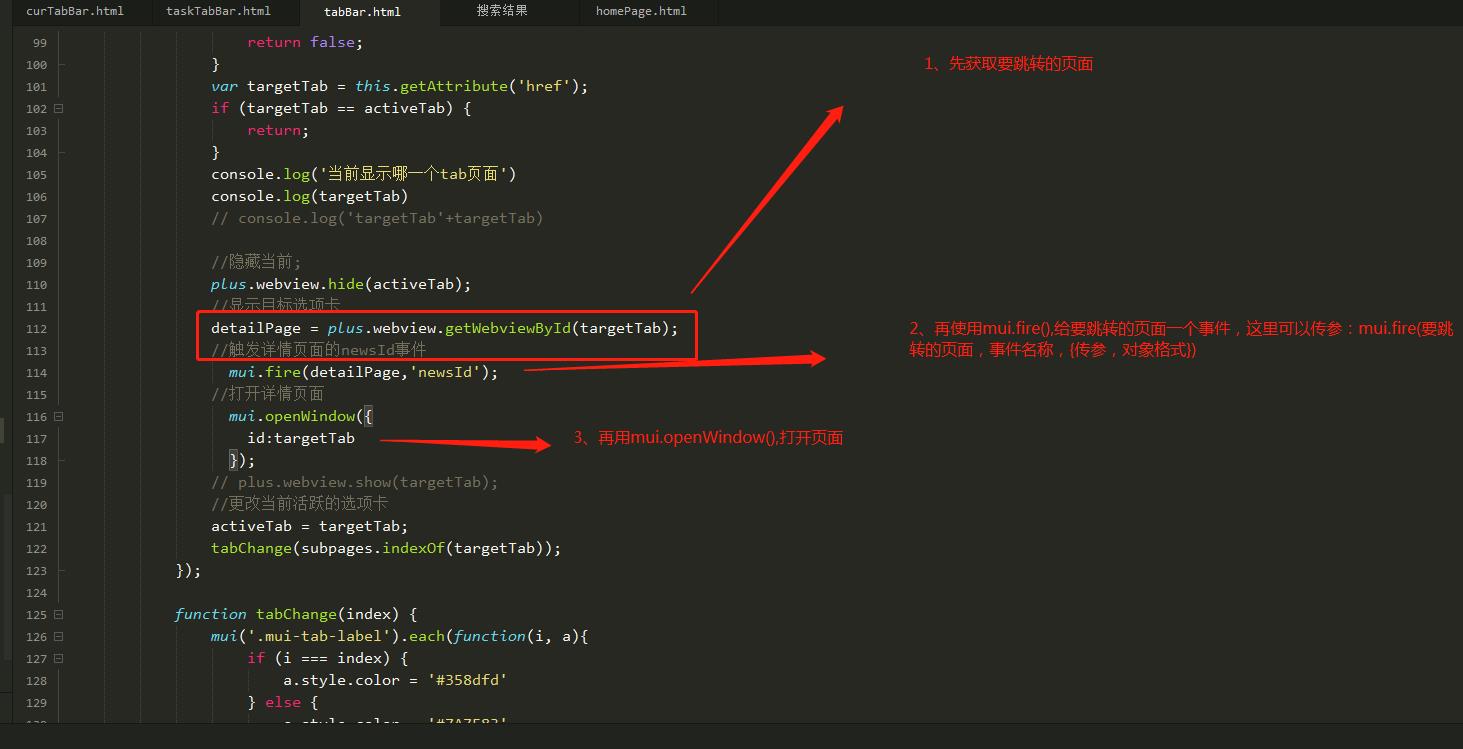
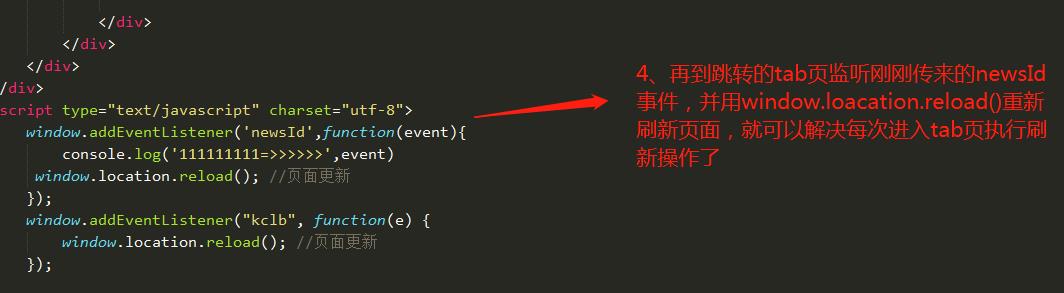
亲测可用,如果你也遇到同样是问题,可以采用以下:详细参考:https://dev.dcloud.net.cn/mui/event/#customevent
以上是关于muiapp中如何实现每次tab切换都刷新页面的主要内容,如果未能解决你的问题,请参考以下文章